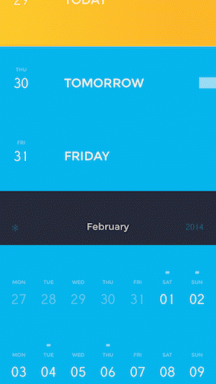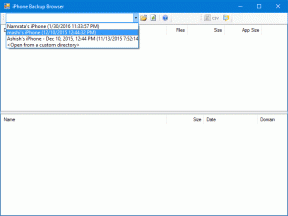Kako dobiti stil pokretača Google Pixel 2 na svom Androidu
Miscelanea / / November 29, 2021
Kada je LG G6 lansiran, njegove su značajke izazvale priličnu buku. No, osim toga, ono što je također dospjelo na naslovnice bio je njegov stil i stil izradu svojih cool tapeta.

Da, ove su pozadine izrađene korištenjem izreza, akrila i puno više – a proces je trajao oko dva dana. Stoga, bilo da se radi o pozadinama ili izgledu vašeg početnog zaslona, puno truda ulaže se u planiranje ispravne slike i pravog rasporeda.
Dakle, kada telefon kao što je Google Pixel 2 osmisli potpuno novi dizajn početnog zaslona i obeća povećati razinu produktivnosti (u pretraživanju), sasvim je prirodno da želite oponašati ovaj izgled na svom Androidu.
Dobra vijest je da izgled Google Pixela 2 na svom Androidu možete lako dobiti uz pomoć Nova Launcher. Iako zahtijeva nekoliko postavki i malo vremena, kladim se da će vam se svidjeti krajnji rezultat.
Bilješka: Ako ste već korisnik Nova Launchera, ne zaboravite napraviti sigurnosnu kopiju svojih trenutnih postavki.
1. Nabavite pozadinu
Prvi i najvažniji korak je nabaviti pozadinu. Imamo kaotičnu ulicu u kišnoj večeri, a opet, sve ide naprijed.
Google Pixel 2 se prodaje kao rješenje na jednom mjestu za sve vaše potrebe i ta činjenica se savršeno odražava u zadanoj pozadini. Pa, siguran sam da ovo nije jedina interpretacija ove slike.

2. Odbacite gumb ladice aplikacije i indikator stranice
U vrijeme kada potezi i geste zamijenili većinu svakodnevnih zadataka i gumba, prirodno je da početni zaslon Pixela 2 poziva na uklanjanje Ladica za aplikacije gumb i Indikator stranice.
U Novoj je uklanjanje gumba ladice aplikacija jednostavno kao uklanjanje aplikacije. Dugi pritisak je sve što je potrebno za opciju Ukloniti iskočiti.

Što se tiče indikatora stranice, prijeđite na Nova Postavke > Radna površina i dodirnite Indikator stranice. Odaberi Nijedan i gotovi ste.

U međuvremenu, trebat će vam alternativni način pristupa svojim aplikacijama. Za to idite na Ladice za aplikacije i widgete i prebacite prekidač za Prijeđite prstom za otvaranje.

Nakon što ste to učinili, jednostavnim povlačenjem prema gore otkrit će se sve aplikacije.
3. Spustite traku za pretraživanje
Pixel Launcher, koji je na tržište došao prošle godine, ostavio je popriličan dojam s novodizajniranom Google tražilicom i widgetom za vrijeme. Ove je godine Google odbacio oba ova trika za produktivniju traku za pretraživanje na dnu i manji indikator vremena.

U slučaju da imate četvrtastu verziju trake za pretraživanje, prijeđite na Nova Postavke radne površine > Stil trake za pretraživanje i odaberite prvu opciju. Isto vrijedi i za Stil logotipa. Pomaknite se dalje prema dolje i odaberite šareno G ikona.
Sada sve što trebate učiniti je prijeći na početni zaslon, dugo pritisnuti widget trake i povući ga prema dolje.
4. Podesite mrežu radne površine
Ako ste poput mene, onda sam siguran da preferirate čist početni zaslon. Uz sve geste i skrivene trikove koje Nova ima u rukavima, što olakšava postizanje čistog izgleda.
The standardni izgled dolazi s Google mapom, ispod koje se nalaze važne aplikacije. Dakle, sljedeći korak bi bio da razgrupirate ove aplikacije i rasporedite ih prema vašoj želji.

Međutim, prije nego što nastavite, provjerite je li radna mreža je postavljen u skladu s tim. Novi zaslon Pixel 2 sadrži pet ikona postavljenih jedna uz drugu, stoga je potrebno postaviti mrežu kao 5×5.
Pređite na Postavke radne površine, dodirnite Mreža radne površine i pomaknite donju mrežu na pet.
5. Nabavite paket ikona za Pixel
Nakon što su ikone raspoređene, dobijte izgled Pixela dodavanjem snage paketa ikona Pixel. Trenutno postoje dvije održive opcije - plaćena Paket ikona Pixel – Apex/Nova/Go dostupno za 60 Rs (otprilike 1 USD) ili besplatno Pixel Icon Pack-Nougat besplatno korisničko sučelje od Saurabha Gupte.


Nakon preuzimanja, sve što trebate učiniti je (dobro ste pogodili!) otići na Nova postavke > Izgled i osjećaj i uvezite paket ikona.

Još jedna stvar! Da biste dobili potpuni izgled, ne zaboravite izbrisati nazive aplikacija. Dugi dodir na ikonu, odaberite Uredi i uklonite naljepnicu.
6. Nabavite widget za sat
Posljednje, ali ne i najmanje važno, vrijeme je da nabavite otmjeni widget za sat. Iako možete dobiti bilo koji widget iz Trgovine Play, ja sam pronašao Sat Widget iz MasMas studija da savršeno odgovara.


Sve što trebate da preuzmete aplikaciju, povucite widget na početni zaslon i prilagodite postavke u skladu s tim.
Završne obrade
Dakle, tako možete imati izgled Google Pixela 2 na svom Androidu. Gornji koraci oponašat će izgled Pixela, međutim, možda biste željeli napraviti donje prilagodbe prema svom ukusu.
1. Premostite jaz pomoću Dock Overlay-a
The Pričvrsti kao sloj gumb smanjit će širinu između trake za pretraživanje i aplikacija i pojednostavit će izgled vašeg zaslona tako da svaki put kad povlačite prema gore, Ladica za aplikacije otvorit će se umjesto Google pretraživanja.

Da biste to omogućili, prijeđite na Napredne postavke Dock-a i prebacite prekidač.
2. Ikona Padding
Slično, možete spustiti dopunu ikone. Idealno mjerenje je Nijedan za dopunu visine i Mali za podlogu po širini.

Sve pikselirano?
Dakle, bez obzira radi li se o telefonu s a dioničko Android iskustvo poput Xiaomi Mi A1 ili telefon bogat značajkama kao što je Samsung J7 Max, to će potrajati za nekoliko minuta.
Vidi Sljedeće: Google pametni gadgeti otvaraju put uzbudljivoj 2018
Dakle, hoćete li promijeniti izgled svog Android telefona? Voljeli bismo čuti što mislite!